2019最新 U-NEXT動画をダウンロード、録画する方法
U-NEXTの動画をネットない通学或いは通勤の時に視聴したいですか。大きな画面のPCでゆっくりと好きなU-NEXT動画を楽しみたいですか。このページには、U-NEXT動画をダウンロード、録画する方法をみんなにご紹介いたします。では、U-NEXT動画を保存して自由に視聴しましょう。
U-NEXTとは、定額で月に20,000本以上の邦画・洋画、海外ドラマ、国内ドラマ、アニメなどが見放題できる動画配信サービスです。大量の人気映画やドラマ、アニメなどがあるので、国内最大級のビデオ・オンデマンドサービスと呼ばれています。ここで、好きなU-NEXT動画をダウンロードまたは録画して保存する方法をみんなにご紹介いたします。
![]() StreamByte for Video
StreamByte for Video
- Amazon Prime、Disney+、YouTubeなど人気動画サービスから動画ダウンロード可能。
- 最新加速技術により、最大8倍速で動画をダウンロード可能。
- 安全性100%保証可能、ウイルス感染、個人情報の漏洩は一切なし。
- 最大8Kで視聴できるし、無劣化でMP4、MKV、MOV形式として出力もでき。
- 複数の動画を同時にダウンロードすることが可能。
- 内蔵ウェブプレイヤーがあり、動画を直接検索して高画質で再生することができ。
- ハード字幕、ソフト字幕、外部字幕三つの字幕モードがあり、自分の都合に応じて選択でき。
- 動画に付けられたDRMを解除して、動画をダウンロード可能。
- Windows版とMac版の両方が用意されており、使用環境に合わせて選択でき
U-NEXTの動画をダウンロード
実は、動画配信サービスとしてのU-NEXTはダウンロード機能があります。しかし、このダウンロード機能はiOSとAndroid スマホやタブレット端
末などのU-NEXTアプリだけで利用できます。パソコンなら、U-NEXTの動画をダウンロードすることができません。
U-NEXTの動画をダウンロードする手順:
ステップ 1まず、ダウンロードしたいU-NEXT動画を開きます。
ステップ 2動画ページを下にスクロールして、「ダウンロード」をタップすると、ダウンロードが始まります。
ステップ 3ダウンロードが完了するなら、オレンジ色のプレイボタンが表示されます。
ステップ 4その後、「ダウンロード済み」でダウンロードしたU-NEXT動画を再生できます。
U-NEXTの動画を録画
上記のとおり、iOSとAndroid スマホでU-NEXTの動画をダウンロードすることが簡単ですが、もし、パソコンでU-NEXTの動画を保存したいなら、どうすればいいですか。この時、パソコンでU-NEXTの動画を録画して保存するほうをおすすめします。
Aiseesoft スクリーンレコーダーは動画・音声・ゲーム・カメラ録画などのビデオをキャプチャーできる画面 録画ツールとして、高画質、高音質でスクリーンのビデオ画面、システム音、マイク音をレコードして、保存できます。このソフトがあれば、ダウンロードしなくても、U-NEXTの動画を録画してPCに保存できます。
U-NEXTの動画を録画する手順:
ステップ 1このU-NEXT録画ソフトを無料ダウンロード
まず、Aiseesoft スクリーンレコーダーを無料ダウンロード、インストールして、起動してください。
ステップ 2「動画レコーダー」を選択
U-NEXTの動画を録画する場合、「動画レコーダー」という録画モードを選択してください。

「動画レコーダー」を選択
ステップ 3録画エリアを設定
U-NEXT動画を開いた後、ニーズによって、録画エリアを設定してください。U-NEXTの動画を録画する時、システム音をオンにすることが必要です。また、雑音が入らないために、マイク音をオフにしたほうがいいと思います。そして、「REC」ボタンをクリックすれば、U-NEXTの録画が始まります。

録画エリアを設定
ステップ 4動画を編集
U-NEXT動画の録画には、ビデオに文字をつけたり、枠や矢印を描いたりする編集機能を利用できます。
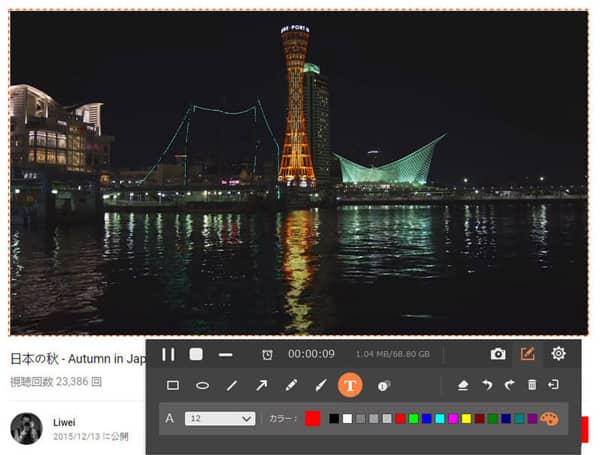
動画を編集
ステップ 5録画したU-NEXT動画を保存
中止ボタンをクリックすると、U-NEXT動画の録画が中止されます。そして録画した動画をプレビューできます。「ビデオを保存」をクリックして、U-NEXT動画の録画をパソコンに保存できます。
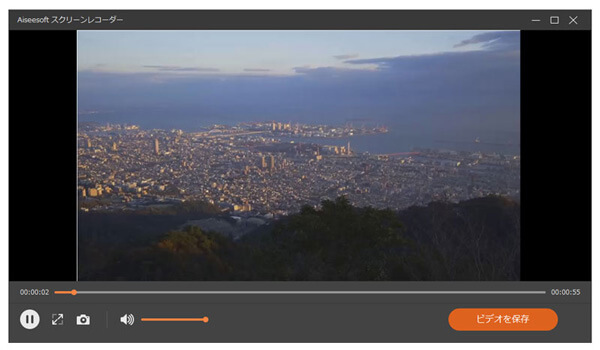
録画したU-NEXT動画を保存
注:Aiseesoft スクリーンレコーダーでU-NEXTの動画を録画できるだけでなく、PCゲームの録画も簡単になります。
U-NEXT動画のダウンロードに関するFAQ
U-NEXT動画を保存する時、様々な質問があるユーザーがたくさんいます。これらの悩みを解決するように、U-NEXT動画のダウンロードに関するFAQをみんなにご紹介いたします。
Q1:U-NEXT動画を保存することが違法ですか?
現在、著作権を保護するために、たくさんのネット動画がダウンロード禁止になります。実は、私用である場合、U-NEXT動画を保存することが必ずしも違法というわけではないと思います。しかし、ネットにアップロードしないこと、第三者に販売しないことおよびDRMを解除しないことを注意しなければなりません。
注:DRMとはデジタル著作権管理(Digital Rights Management)の略で、デジタルコンテンツ(ネットの動画や音楽など)の著作権を保護するプログラムです。
Q2:ダウンロードしたU-NEXT動画は再生期限がありますか?
U-NEXTアプリのダウンロード機能は一時的なものです。ダウンロード開始してから最長48時間以内だけで再生できます。一旦再生期限が切れたら、再生できません。また、解約した場合には、即時ダウンロードした動画は見られなくなります。
Q3:ダウンロードできる作品の本数上限はどのくらいですか?
U-NEXT動画のダウンロードできる作品の本数には制限がありません。ストレージ空き容量がある限り、動画をダウンロードできます。Androidの場合はSDカードを挿入することでストレージ空き容量は増やすことができます。
以上、U-NEXTの動画をダウンロード・録画して保存する方法をご紹介いたしました。もし、通学或いは通勤など、外出する時に視聴したいなら、スマホでU-NEXTの動画をダウンロードしたほうがいいと思います。でも、大きなスクリーンで好きな動画を楽しめたい場合、Aiseesoft スクリーンレコーダーでU-NEXTの動画をパソコンに録画しましょう。
